Kehittäjäasetusten ottaminen käyttöön ja poistaminen käytöstä Android-laitteellasi
Android Vinkkejä Ja Vihjeitä / / August 05, 2021
Android on loistava käyttöjärjestelmä, jonka avulla käyttäjä voi säätää laitettaan haluamallaan tavalla. Vaikka on olemassa tiettyjä varotoimia, joista on huolehdittava ennen älypuhelimen säätämistä, oikein tehtyäsi se avaa uusien ominaisuuksien ja parannusten maailman. Olemme nähneet paljon moduuleja ja moduuleja, jotka parantavat laitteen tuottavuutta. Asetukset-valikossa on kuitenkin piilotettu tai pikemminkin salainen valikko nimeltä Kehittäjäasetukset antaa käyttäjälle paljon vakavia asetuksia ja säätöjä, jotka tarjoavat lisäominaisuuksia laite.
Kuten nimestä voi päätellä, se on tarkoitettu käyttäjille, jotka ovat hyvin tietoisia tekemisistään, koska yksi väärä kytkin voi vahingoittaa Android-laitettaan. Ja tässä viestissä opastamme sinua ottamaan käyttöön ja poistamaan kehittäjäasetukset käytöstä Android-laitteellasi. Kaikkia kehittäjäasetusten asetuksia ei ole tarkoitettu kehittäjille, vaan on olemassa melko vähän asetuksia, kuten sammuttaminen animaatioita laitteen nopeuttamiseksi, GPS-sijaintisi väärentämiseksi tai USB-virheenkorjauksen käynnistämiseksi jne., joka on tarkoitettu tavallisille käyttäjille liian. Tämän sanottuamme, hyppäämme suoraan artikkeliin saadaksesi lisätietoja tästä piilotetusta vaihtoehdosta:

Sisällysluettelo
- 1 Kehittäjävaihtoehdot: Edut
-
2 Kehittäjäasetusten ottaminen käyttöön ja poistaminen käytöstä Android-laitteellasi
- 2.1 Ota kehittäjäasetukset käyttöön
- 2.2 Poista kehittäjäasetukset käytöstä
Kehittäjävaihtoehdot: Edut
Ennen kuin aloitamme kehittäjäasetusten poistamisen käytöstä tai ottamisen käyttöön Android-laitteillasi, anna meidän antaa ensin ymmärtää muutamia perusasioita, kuten tämän piilotetun vaihtoehdon edut sekä tavalliselle käyttäjälle kehittäjä. Joten, virkamiehen mukaan Google alla on luettelo kehittäjäasetukset-valikon tärkeimmistä vaihtoehdoista ja niiden eduista, joita saat.
- Muisti: (Android 8.0 tai uudempi) Näytä muistitilastot, kuten keskimääräinen muistin käyttö, muistin suorituskyky, kokonaismäärä käytettävissä oleva muisti, keskimääräinen käytetty muisti, kuinka paljon vapaata muistia on käytettävissä ja kuinka paljon muistia käytetään sovelluksia.
- Järjestelmän käyttöliittymän esittelytila: Helpottaa puhtaiden kuvakaappausten ottamista näyttämällä yleinen, ennalta asetettu ilmoituspalkki, joka ei näytä ilmoituksia tai varaustason varoituksia. Ota esittelytila käyttöön -toiminnon avulla voit muuttaa tilarivin ulkoasua ADB-demotilan komennoilla. Tai voit piilottaa ilmoitukset ja näyttää ennalta asetetun tilarivin Näytä esittelytila -toiminnolla.
- Työpöydän varmuuskopion salasana: Asettaa varmuuskopiosalasanan, jotta voit käyttää ADB-komentoja varmuuskopioida ja palauttaa laitesovelluksia ja tietoja salasanasuojauksessa.
-
Pysy hereillä: Asettaa näytön pysymään päällä aina, kun liität sen.

- USB-virheenkorjaus: Virheenkorjausvaihtoehdot tarjoavat tapoja määrittää laitteen virheenkorjaus ja luoda yhteys laitteen ja kehitystietokoneesi välille.
- Valitse pilkka-sijaintisovellus: Käytä tätä vaihtoehtoa laitteen GPS-sijainnin väärentämiseen testataksesi, käyttäytyykö sovelluksesi samalla tavalla muissa sijainneissa. Voit käyttää tätä vaihtoehtoa lataamalla ja asentamalla GPS-sijaintisovelluksen.
- Valitse USB-kokoonpano: Määritetään, kuinka haluat tietokoneen tunnistavan laitteen. Voit määrittää laitteet vain lataamista varten, tiedostojen siirtämiseksi (MTP), kuvien (PTP) siirtämiseksi, langattoman Internetin käyttämiseksi tietokoneella (RNDIS) tai ääni- tai MIDI-tiedostojen siirtämiseksi.
-
Bluetooth AVRCP -versio: Valitse profiiliversio, jota haluat käyttää ohjaamaan kaikkia Bluetooth-A / V-laitteita, joihin laitteellasi on pääsy. Lisäksi hienosäätääksesi laitteen äänentoistoa napauta ja aseta seuraavat asetukset:
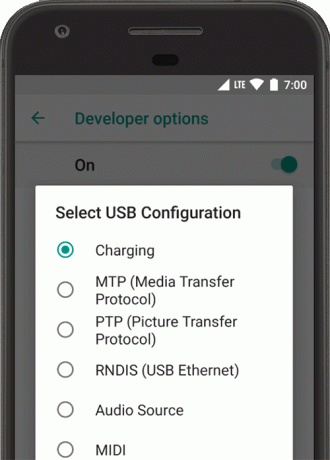
- Bluetooth-äänikoodekki: Säädä laitteidesi äänenlaatu (koodekki) valitsemalla yksi seuraavista koodekeista:
- SBC: Siirrä tietoja Bluetooth-äänilähtölaitteisiin, kuten kuulokkeisiin ja kaiuttimiin.
- AAC: Parempi äänenlaatu langallisista laitteista kuin MP3 samanlaisilla bittinopeuksilla.
- aptX: Puhdas langaton ääni korkealaatuisissa älypuhelimissa, kaiuttimissa, soundbarissa, kuulokkeissa ja tableteissa.
- aptX HD: Korkean resoluution suoratoisto Bluetooth-laitteisiin.
- LDAC: Tarjoa korkealaatuista musiikkia kuuntelemalla langattomilla yhteyksillä.
- Ota valinnaiset koodekit käyttöön ja poista valinnaiset koodekit käytöstä: Jos sinulla on asennettuna muita koodekkitoteutuksia, ota ne käyttöön ja poista ne käytöstä näiden asetusten avulla.
- Bluetooth-äänikoodekki: Säädä laitteidesi äänenlaatu (koodekki) valitsemalla yksi seuraavista koodekeista:
- Bluetooth-ääninäytealue: Säädä ääninäytteiden lukumäärä sekunnissa valitsemalla äänen koodekin näytteenottotaajuus. Suuremmat otosnopeudet käyttävät enemmän resursseja.
- Bluetooth-äänibitit näytettä kohti: Aseta jokaisen ääninäytteen tietobittien määrä. Suuremmalla bittinopeudella ääni on parempi, mutta näytetiedosto on suurempi.
- Bluetooth-äänikanavatila: Valitse mono tai stereo.
- Bluetooth Audio LDAC -koodekki: Optimoi ääni äänenlaadun parantamiseksi, äänen ja yhteyden laadun tasapainottamiseksi, yhteyden laadun parantamiseksi tai äänen ja yhteyden tasapainottamiseksi käyttämällä mukautuvaa bittinopeutta.
- Aggressiivinen Wi-Fi-yhteys matkapuhelinverkkoon: Kun signaali on heikko, se tekee Wi-Fi: stä tehokkaamman siirtämällä datayhteyttä matkapuhelinverkkoon.
- Näytä hanat: Näyttö koskettaa, kun kosketat näyttöä. Ympyrä ilmestyy sormesi tai kynän alle ja seuraa sinua, kun liikkut näytöllä.
- Osoittimen sijainti: Osoittimen (napautuksen) näyttäminen laitteessa ristikkäisin.
- Ikkuna-animaatioasteikko: Asettaa ikkuna-animaation toistonopeuden, jotta voit tarkistaa sen suorituskyvyn eri nopeuksilla. Pienempi asteikko johtaa nopeampaan nopeuteen.
- Siirtymäanimaatioasteikko: Asettaa siirtymäanimaation toistonopeuden, jotta voit tarkistaa sen suorituskyvyn eri nopeuksilla. Pienempi asteikko johtaa nopeampaan nopeuteen.
- Simuloi toissijaisia näyttöjä: Luo toissijaisen näytön laitteen peittokuvana. Tästä on hyötyä, kun esityksessä tuetaan muita näyttöjä.
- Pakota 4x MSAA: Mahdollistaa multisample anti-aliasing (MSAA) Open GL ES 2.0 -sovelluksessa nopeuttaakseen huippuluokan pelejä ja sovelluksia.
- Poista HW-peittokuvat käytöstä: Laitekerroksen avulla kaikki sovellukset, jotka näyttävät jotain näytöllä, voivat käyttää vähemmän prosessointitehoa. Ilman peittokuvaa sovellus jakaa videomuistin ja joutuu jatkuvasti tarkistamaan törmäykset ja leikkaukset oikean kuvan tuottamiseksi. Tarkastus käyttää paljon prosessointitehoa.
- Poista USB-äänireititys käytöstä: Automaattisen reitityksen poistaminen käytöstä ulkoisiin äänilaitteisiin, jotka on kytketty tietokoneeseen USB-portin kautta.
- Seuranta: Valvontavaihtoehdot tarjoavat visuaalista tietoa sovelluksen suorituskyvystä, kuten pitkät ketjut ja GPU-toiminnot.
- Taustaprosessiraja määrittää taustalla kerralla suoritettavien prosessien määrän.
- Pakota sallimaan sovellusten ulkoiset: Tämän vaihtoehdon avulla voit tehdä minkä tahansa sovelluksen asennettavaksi ulkoiseen tallennustilaan, jos sisäisessä muistissasi on tilaa.
- Pakota toimintojen koon muuttaminen: Tämä pakottaa sovelluksen toimimaan jaetussa tilassa.
Kehittäjäasetusten ottaminen käyttöön ja poistaminen käytöstä Android-laitteellasi
Ota kehittäjäasetukset käyttöön
Vastaanottaja ota käyttöön Kehittäjävaihtoehto Noudata laitteellasi seuraavia ohjeita:
- Mene asetukset Android-laitteen valikosta.
- Selaa sitten alas ja siirry kohtaan Noin.
- Nyt sinun on suunnattava Ohjelmistotiedot >> Lisää.
- Napauta tässä Koontiversio 7-8 kertaa, kunnes näet viestin "Olet nyt kehittäjä".

Voit katsoa alla olevan videon siitä, miten kehittäjäasetukset otetaan käyttöön millä tahansa Android-laitteella. (Huomaa, että olemme käyttäneet Galaxy S10: tä tähän tarkoitukseen, mutta sitä voidaan käyttää kaikissa Android-laitteissa.)
Poista kehittäjäasetukset käytöstä
Vastaanottaja Poista käytöstä Kehittäjävaihtoehto Noudata laitteellasi seuraavia ohjeita:
Menetelmä 1:
- Mene asetukset Android-laitteen valikosta.
- Selaa sitten alas ja siirry kohtaan Kehittäjän asetukset.
- Vaihda liukusäädin Off-asentoon oikean ruudun yläosassa.
Menetelmä 2:
- Suunnata asetukset.
- Mene Sovellukset.
- Selaa sitten alas ja etsi Järjestelmä.
- Mene Varastointi.
- Lehdistö Puhdas data. (Huomaa, että kaikki järjestelmäasetustilit jne. Poistetaan, jos suoritat tämän vaiheen)
Joten, sinulla on se minun puoleltani tässä viestissä. Toivon, että pidit tästä viestistä ja pystyit ymmärtämään minkä tahansa Android-älypuhelimen tärkeyden sekä kuinka kehittäjäasetukset-valikko otetaan käyttöön ja pois käytöstä Asetuksista. Kerro meille alla olevissa kommenteissa, jos törmäät ongelmatiedostoon, joka seuraa edellä mainittuja komentoja. Seuraavaan viestiin asti... Kippis!
Six Sigma ja Googlen sertifioima digitaalinen markkinoija, joka työskenteli analyytikkona Top MNC: ssä. Teknologia- ja autoharrastaja, joka haluaa kirjoittaa, soittaa kitaraa, matkustaa, ajaa pyörällä ja rentoutua. Yrittäjä ja Blogger.



